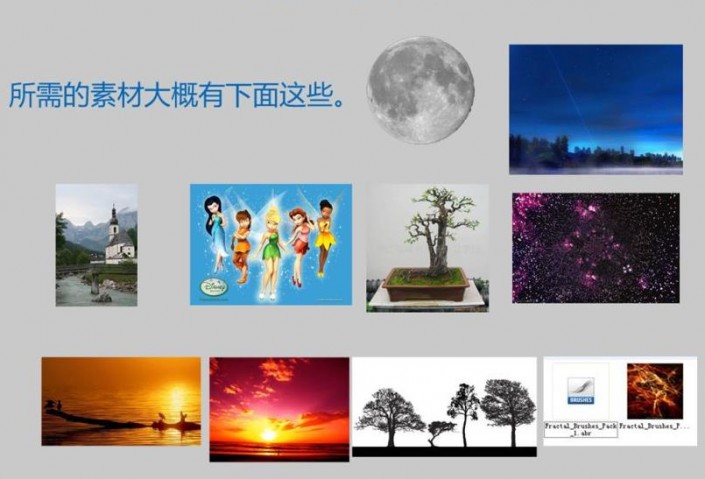场景合成,用PS合成一个梦幻精灵壁纸图案
来源:UI中国
作者:勿念心安
学习:17159人次
本教程通过PS合成一个梦幻精灵壁纸图案,教程比较简单,主要把素材融合到一起,同学们也可以根据自己喜欢找素材进行融合,画面做到和谐即可,也可以夸张的去做一些图案和造型,想象力是没有限制的,只要同学们敢想敢做,具体教程一起来学习吧。
效果图:
操作步骤:
1、选一幅自己喜欢的星空图。
2、增强一下倒影,然后用色阶增强颜色对比度。用颜色加深工具在天空最顶部耐心涂抹。
3、找一幅日出壁纸拖进来,摆好位置。

4、添加图层蒙版,用黑色画笔擦掉太阳以上的部分,流畅背景的黑夜。

5、新建图层,用钢笔大略画出前景黑色剪影作为陆地。
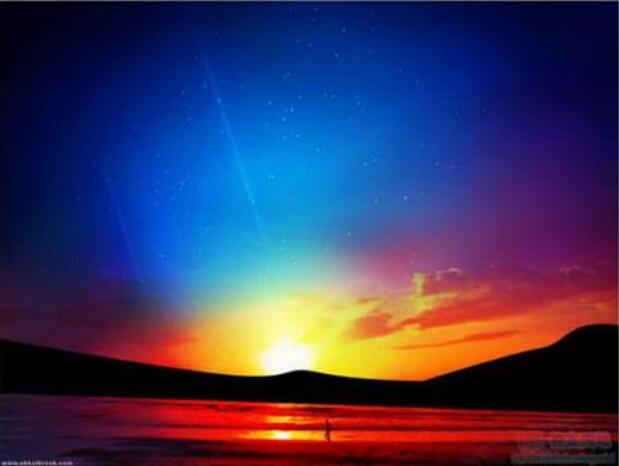
6、加入勾好的月球素材。
7、将月球图层的混合模式改为“滤色”,然后用橡皮擦虚化一下月球边缘,让其融入天空中,效果如下图。
8、关键一步。放射树木剪影、房屋剪影、花草剪影,与前面弄好的黑色剪影衔接好。


学习 · 提示
相关教程
关注大神微博加入>>
网友求助,请回答!